在 PDF 文檔中插入和編輯文本
1.編輯PDF文本
開啟 PDF 文件進行編輯PDF文檔。
- 點擊左側面板上的“編輯 PDF”圖示進入 PDF 編輯模式。
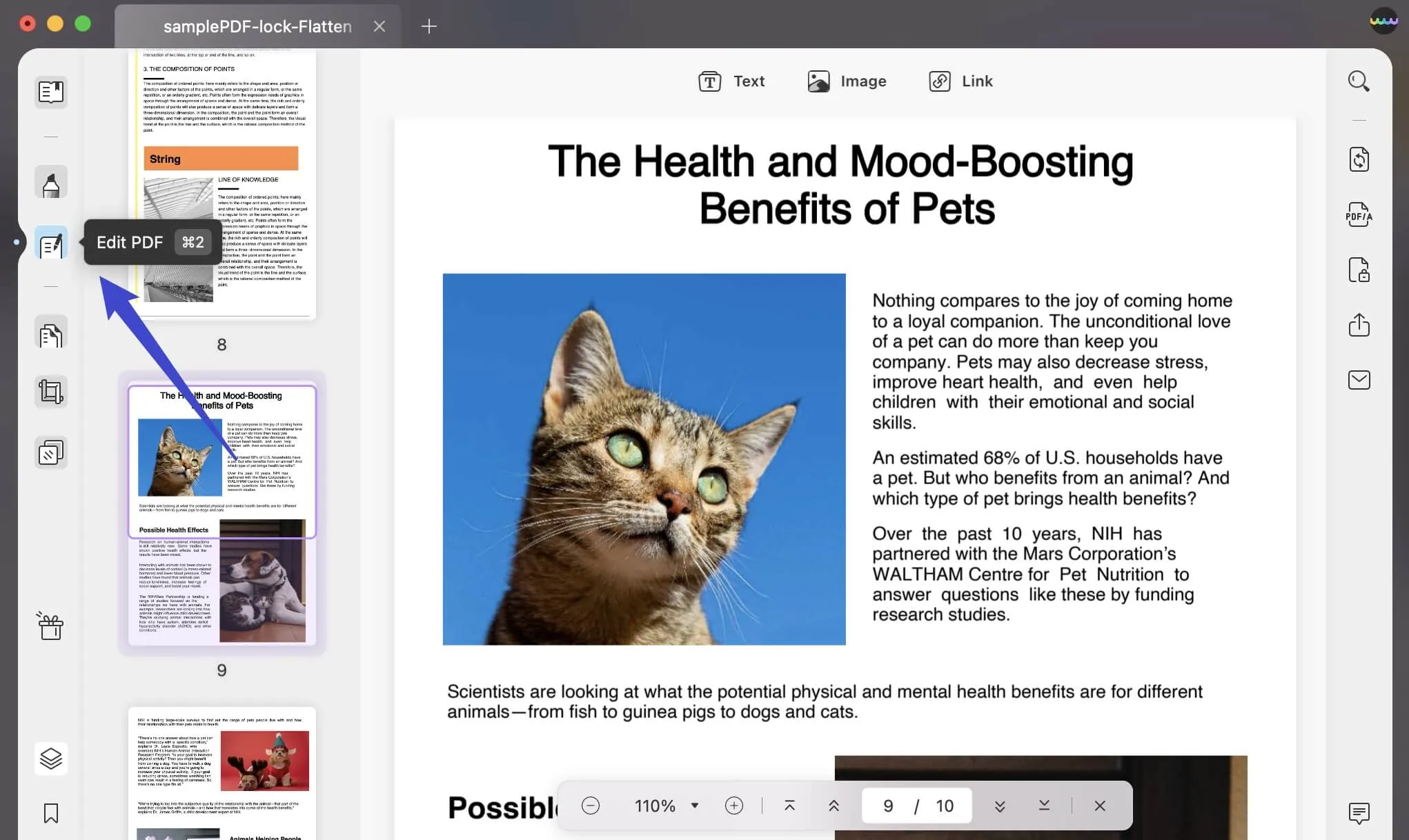
- 按一下要編輯的行或段落。將出現紫色邊框。現在您可以根據您的要求修改文字。
- 拖曳選擇文本,可以變更字體、字號、字體樣式、文字對齊方式等。
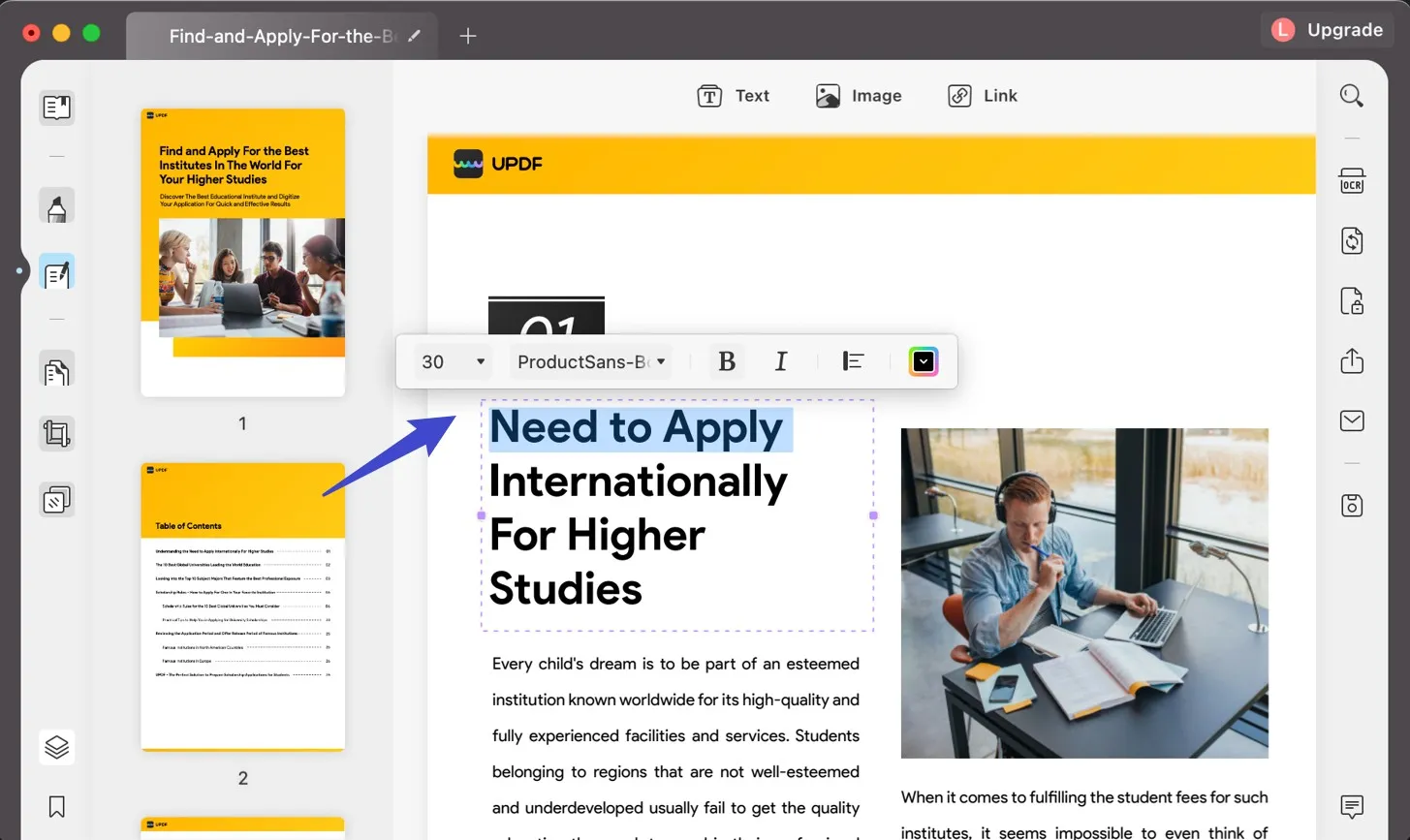
以下是有關如何在 Mac 上編輯 PDF 文字的影片指南,觀看以了解更多資訊:
2. 新增文字到PDF
點選“編輯 PDF”選單進入編輯模式。在編輯模式下,按一下頂部工具列中的文字圖示。
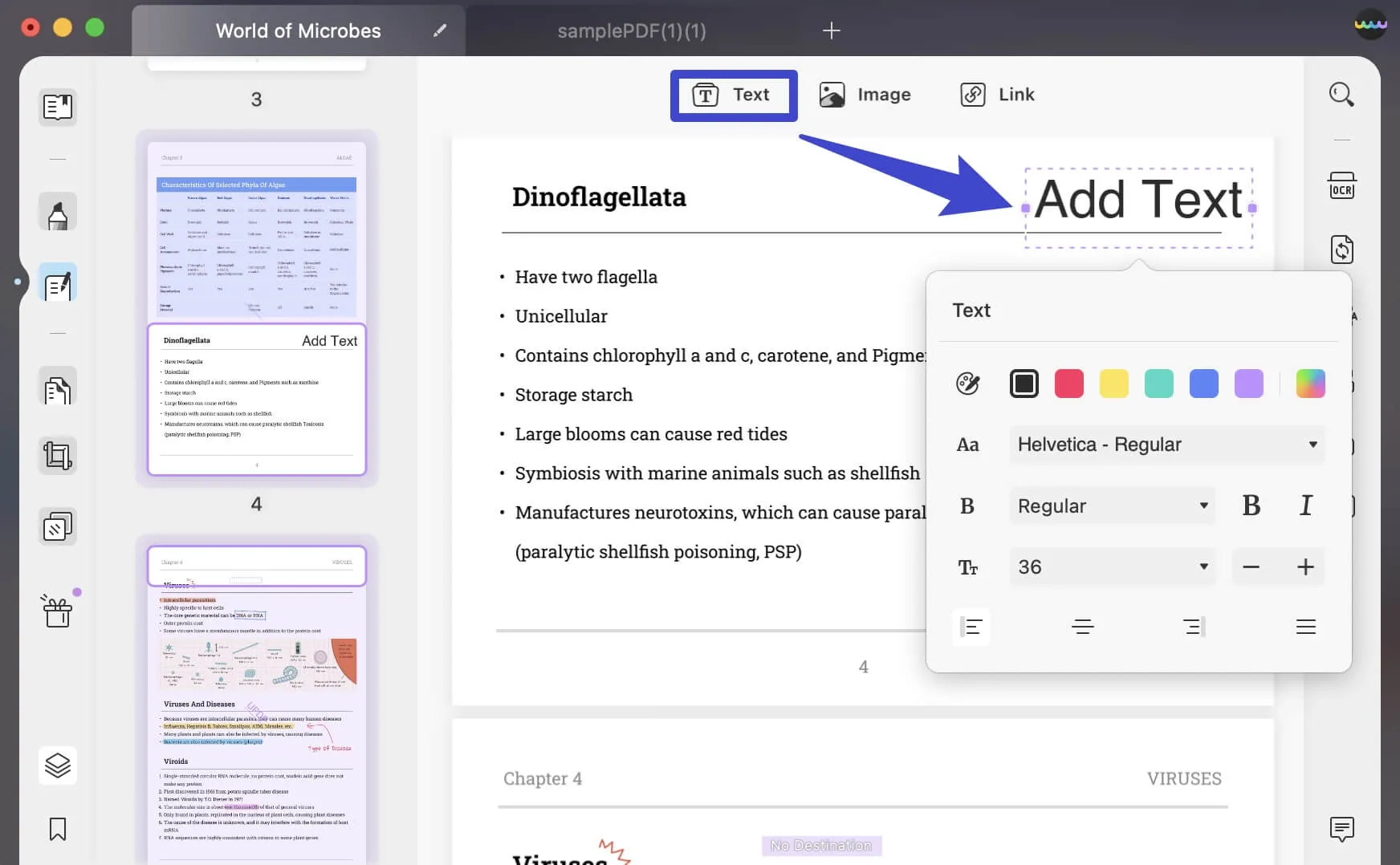
UPDF 可讓您設定文字的樣式。您可以在彈出視窗中選擇預設樣式。您也可以設定文字的字體、字號、顏色和對齊方式。
點擊 PDF 文件中的任意位置並開始輸入。
若要退出編輯模式,請在文字方塊外部按一下。
3.向PDF新增富文本
Mac 版 UPDF 支援透過從其他任何地方拖曳來新增富文本,例如 Safari、Google Chrome、MS Word 等。
您可以非常方便地從其他地方複製文字。您所需要做的就是選擇文字並將其拖曳到 UPDF 介面中。

4. 將文字加入 PDF 作為註釋
- 您也可以在註釋模式下新增文字方塊作為註釋。
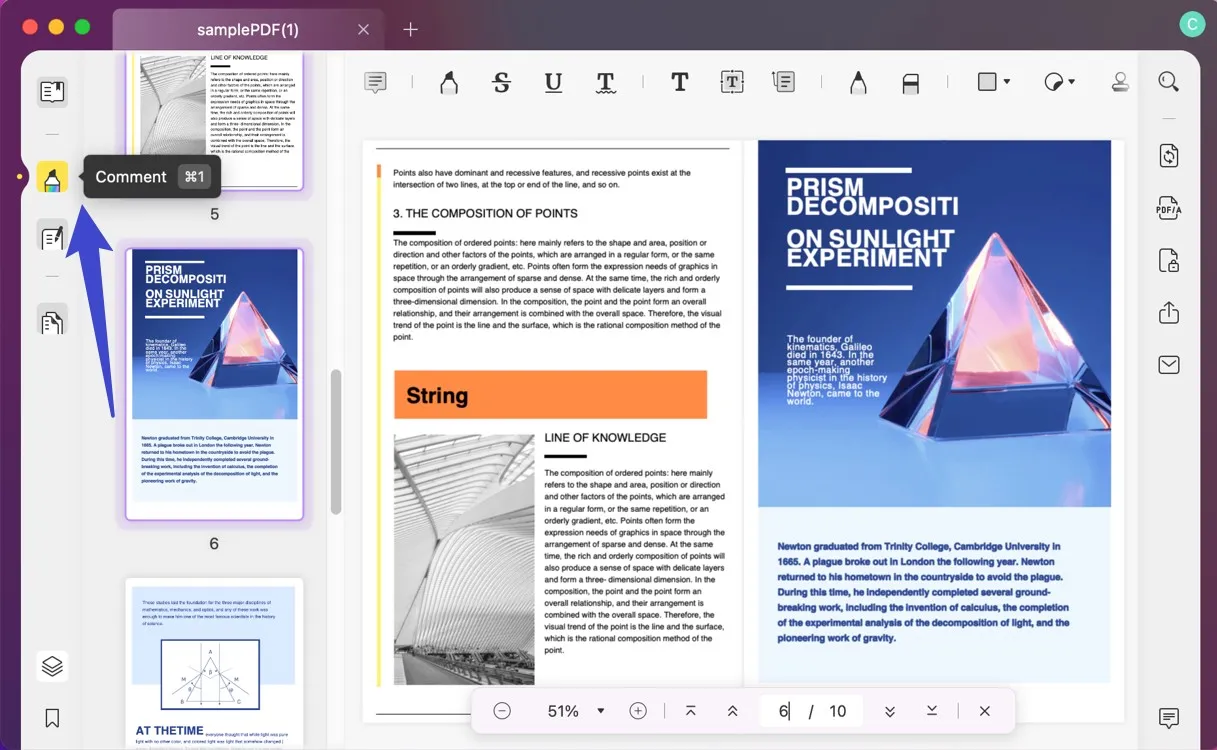
- 點選文字方塊圖示。選擇文字方塊的樣式,包括框的顏色、字體和文字的字體大小。
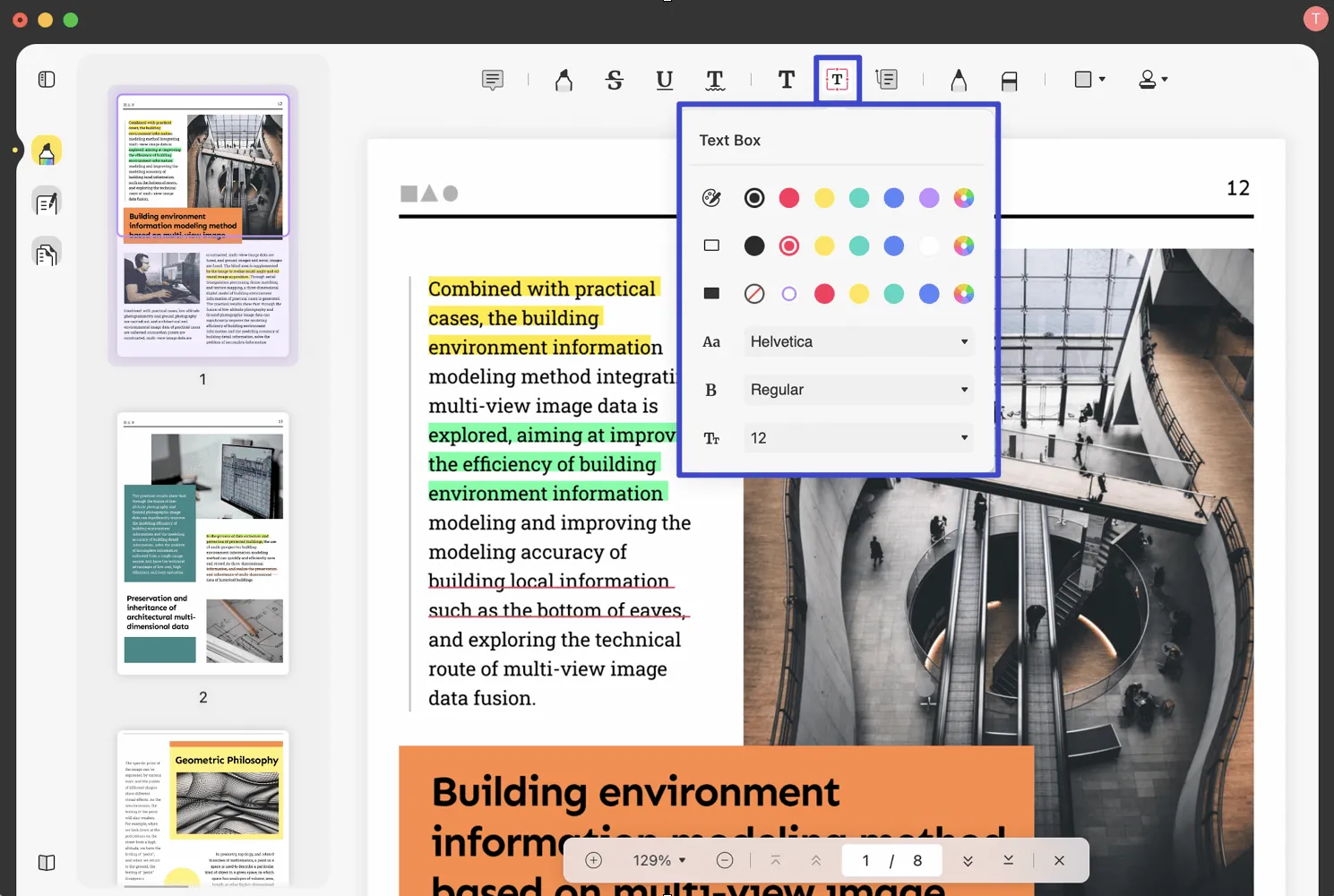
- 按一下 PDF 中的任意位置以新增文字方塊並開始鍵入。
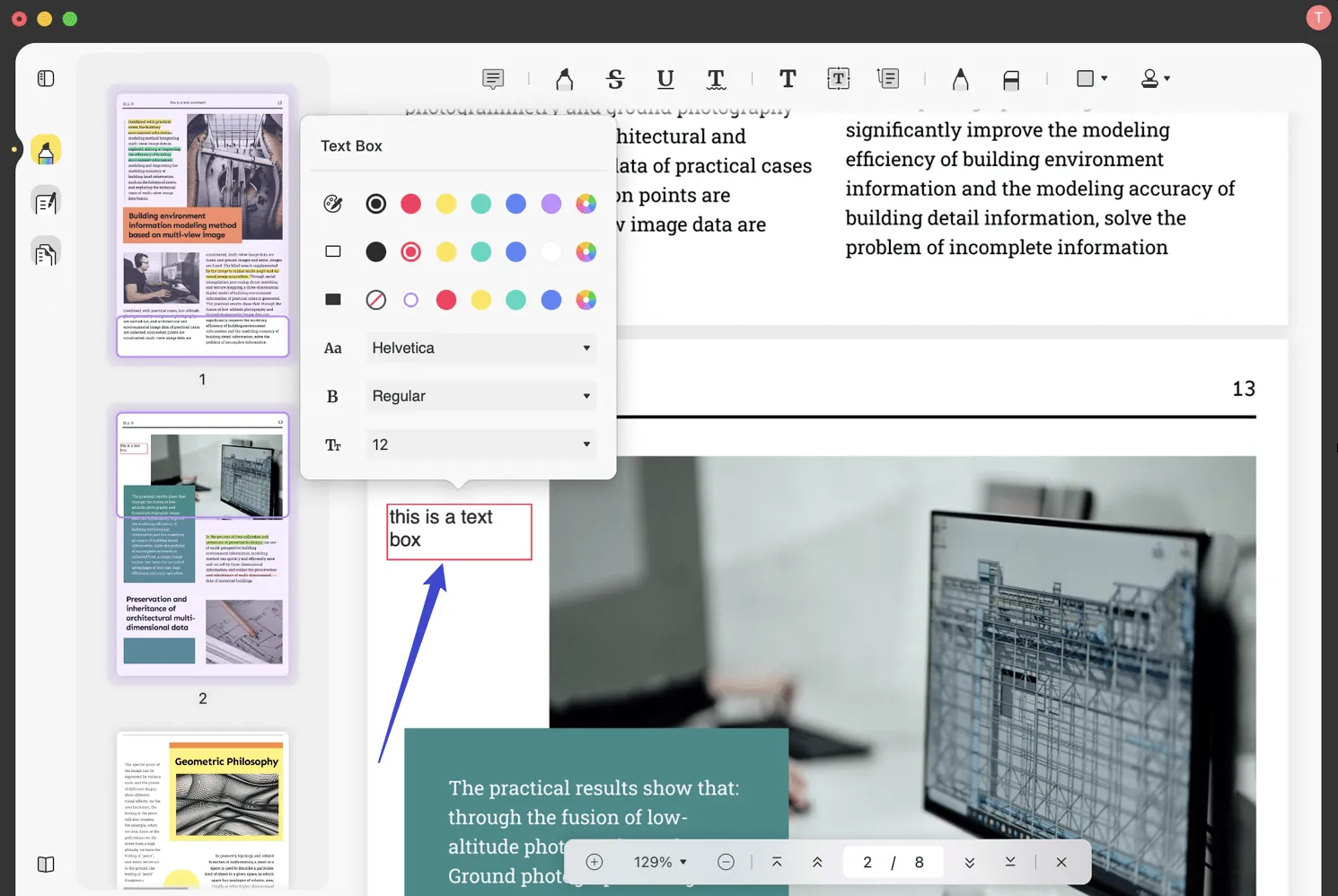
Windows • macOS • iOS • Android 100% 安全性
 UPDF
UPDF
 Windows
Windows Mac
Mac iPhone/iPad
iPhone/iPad Android
Android UPDF AI 在線
UPDF AI 在線 UPDF 數位簽名
UPDF 數位簽名 PDF 閱讀器
PDF 閱讀器 PDF 文件註釋
PDF 文件註釋 PDF 編輯器
PDF 編輯器 PDF 格式轉換
PDF 格式轉換 建立 PDF
建立 PDF 壓縮 PDF
壓縮 PDF PDF 頁面管理
PDF 頁面管理 合併 PDF
合併 PDF 拆分 PDF
拆分 PDF 裁剪 PDF
裁剪 PDF 刪除頁面
刪除頁面 旋轉頁面
旋轉頁面 PDF 簽名
PDF 簽名 PDF 表單
PDF 表單 PDF 文件對比
PDF 文件對比 PDF 加密
PDF 加密 列印 PDF
列印 PDF 批量處理
批量處理 OCR
OCR UPDF Cloud
UPDF Cloud 關於 UPDF AI
關於 UPDF AI UPDF AI解決方案
UPDF AI解決方案  AI使用者指南
AI使用者指南 UPDF AI常見問題解答
UPDF AI常見問題解答 總結 PDF
總結 PDF 翻譯 PDF
翻譯 PDF 解釋 PDF
解釋 PDF 與 PDF 對話
與 PDF 對話 與圖像對話
與圖像對話 PDF 轉心智圖
PDF 轉心智圖 與 AI 聊天
與 AI 聊天 PDF 轉成 Word
PDF 轉成 Word PDF 轉成 Excel
PDF 轉成 Excel PDF 轉成 PPT
PDF 轉成 PPT 使用者指南
使用者指南 技術規格
技術規格 產品更新日誌
產品更新日誌 常見問題
常見問題 使用技巧
使用技巧 部落格
部落格 UPDF 評論
UPDF 評論 下載中心
下載中心 聯絡我們
聯絡我們